눈이 나빠서 컴퓨터나 노트북의 글씨가 잘 보이지 않으신가요? 디지털 세상이 되면서 많은 편리함을 누리고 살지만 모니터 화면을 장시간 보고 작은 글씨를 집중하며 읽다 보면 눈의 피로함이 많이 몰려오게 됩니다. 눈이 침침하신 노인뿐만 아니라 컴퓨터와 노트북은 직장인, 학생 상관없이 많이 사용하고 있습니다.
그래서 눈이 불편하지 않게 컴퓨터의 기본 글씨 크기를 크게 키우는 방법에 대해 오늘 말씀드리겠습니다! 우선 기본적으로 컴퓨터와 노트북 내의 글씨 크기에는 문제 없지만 유독 작은 인터넷상의 글자 크기가 불편하신 분들을 위한 방법과 컴퓨터 내의 기본적인 글씨 모두 크게 키울 수 있는 방법 두 가지에 대해 알려 드리겠습니다.
컴퓨터 다루는 방법이 서툰 분들도 쉽게 따라 할 수 있으니 사진을 보며 쉽게 따라해 보세요!
* 컴퓨터 , 노트북의 글자 크기 조절 하는 방법!
1. 인터넷 상의 글자 크기만 조절하기
기본적인 컴퓨터와 노트북의 글자 크기는 사용하기 불편하지 않지만 인터넷 서핑이나 검색을 하면서 내용을 읽기에 글자 크기가 작아 불편을 느끼셨을 수 있습니다. 하지만 이제는 작은 글씨를 읽기 위해 눈살을 찌푸리지 마시고 간단한 단축키를 이용하여 글자 크기를 크게 설정하시면 됩니다.

바로 ctrl 과 +/ - 을 이용하는 방법입니다. 인터넷 창을 켜고 난 다음 키보드에서 ctrl과 +을 누르게 되면 화면 비율이 5%씩 증가하여 크게 보실 수 있습니다.
보시기 편한 비율에 맞게 설정하여 보시면 되고 혹시나 좀 작게 보고 싶은 사진이 있거나 작게 하고 싶을 때는 ctrl과 -를 이용하면 됩니다.
또한 마우스에 가운데 휠이 있다면 이 휠을 이용해서도 글자 크기를 확대, 축소할 수 있습니다. 글자크기를 크게 확대하고 싶을 때는 ctrl 를 누르면서 휠을 위로 굴리고 글자 크기를 작게 축소하고 싶을 때는 ctrl를 누르면서 휠을 아래로 굴리면 작게 축소가 됩니다.
2. 컴퓨터내의 기본적인 글씨 크기 모두 조절하기
컴퓨터과 노트북내의 기본 글씨는 고정배율로 쉽게 조절이 가능합니다. 바탕화면에서 마우스 우클릭을 하고 나서 뜨는 내용 중 디스플레이 설정을 클릭합니다.
컴퓨터 내의 시스템기능을 설정할 수 있는 창이 뜨게 되고 그중 모니터의 기능을 설정할 수 디스플레이의 배율 및 레이아웃 항목을 확인합니다.
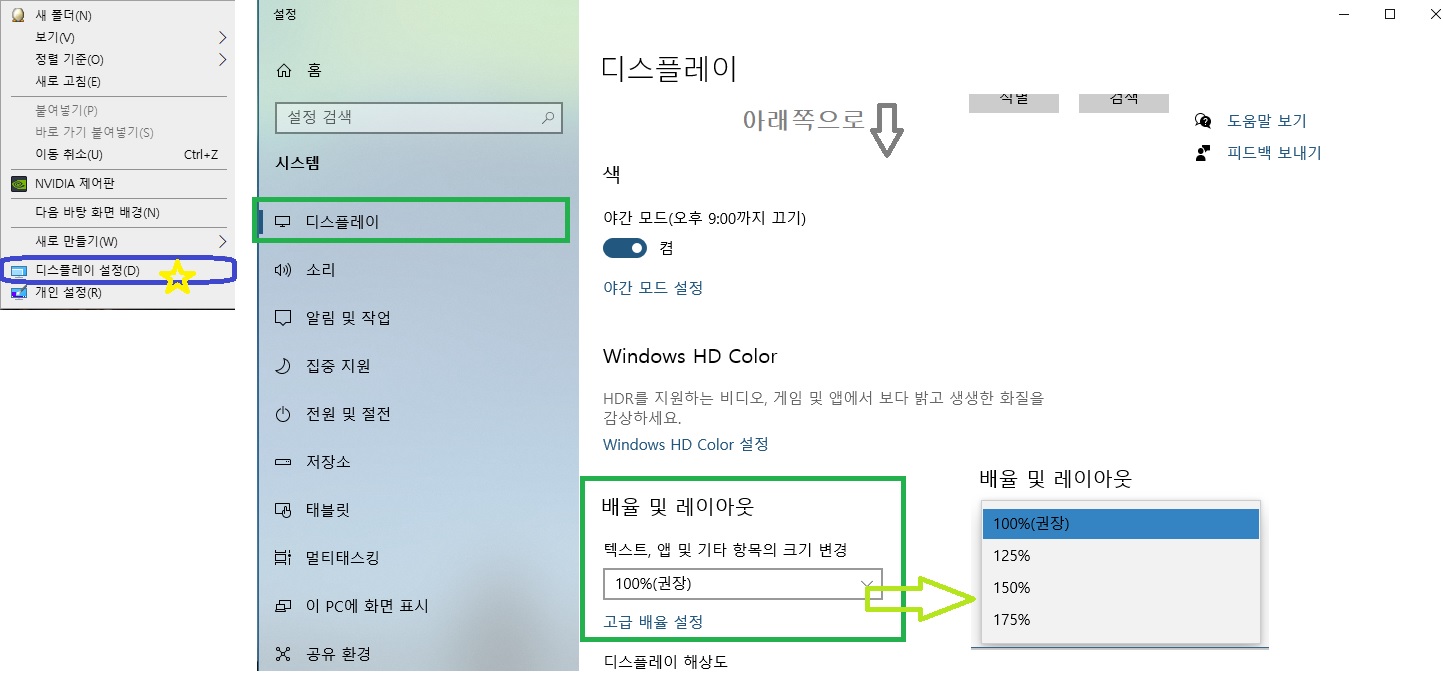
여기서 텍스트, 앱 및 기타 항목의 크기 변경이 가능합니다. 각자의 컴퓨터, 노트북에 맞게 권장 배율이 설정되어있고 현재 상태보다 큰 배율로 설정해서 글자 크기를 크게 조절할 수 있습니다.
세세한 배율 설정은 어렵지만 150%정도만 해도 충분히 글자 크기가 크기 때문에 각자 보시기 편한 배율에 맞게 설정하셔서 사용하시면 됩니다.
지금까지 컴퓨터와 노트북의 글자 크기를 변경하는 방법에 대해 알아 보왔습니다. 불편함 느끼지 않도록 변경해서 컴퓨터와 노트북을 잘 사용해 보세요~
'일반생활' 카테고리의 다른 글
| 노후차 조기폐차 대상 기준 신청 방법 및 절차 (0) | 2023.03.07 |
|---|---|
| 무료 위임장 양식 다운로드 (0) | 2023.02.13 |
| 세계에서 가장 긴 이름과 한국에서 가장 긴 이름 (0) | 2021.12.23 |
| 우리나라의 부동산 전.월세난 고민 (0) | 2021.09.04 |
| 키오스크 도입 디지털 소외 계층과 정보 격차 (0) | 2021.08.24 |



댓글